이전 기사 "실용적인 단어 팁 공유: "와일드카드"를 영리하게 사용하여 표 일괄 삽입"에서 Word 와일드카드를 사용하여 표를 일괄 삽입하는 방법을 배웠습니다. 오늘은 계속해서 실용적인 Word 기술을 공유해 보겠습니다. "찾기 및 바꾸기" + "와일드카드"를 사용하여 빠르게 데이터를 추출하는 방법에 대해 알아보세요.

어제 친구 중 한 명이 백그라운드에서 메시지를 남기고 이런 질문을 했습니다. 제품명과 모델명이 섞여있습니다. 제품명을 빠르게 추출하는 방법, 즉 한자만 유지하는 방법입니다.
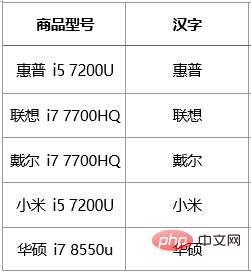
오늘 저는 이 질문에 답하고 Word에서 텍스트를 추출하는 여러 가지 방법을 공유하겠습니다. Word의 '와일드카드' 기능을 사용하여 데이터 추출을 지원할 수 있습니다.
1. 한자 추출
팁: [Ctrl+H] 키를 눌러 "찾기 및 바꾸기" 대화 상자를 열고, "더보기" 버튼을 클릭하고, 검색 옵션에서 "와일드카드 사용"을 선택하세요. 그리고 검색 내용에 [a-z,A-Z,0-9]를 입력하고 "모두 바꾸기"를 클릭하면 한자만 남기고 모든 문자와 숫자를 바꿉니다.
위의 방법으로 한자를 추출할 수 있는데 숫자나 영어만 필요한 경우 어떻게 추출하나요?
사실 숫자와 영어의 추출방법은 한자의 추출방법과 유사하지만, 검색내용을 입력할 때 차이가 있습니다.
2. 숫자 추출
팁: 검색 내용에 [!0-9]를 입력하세요. 여기서 느낌표는 논리적 NOT 연산자로 0-9를 제외한 모든 부분을 나타냅니다. 숫자만 남기고 숫자가 아닌 모든 내용을 바꾸려면 "모두 바꾸기" 버튼을 클릭하세요.
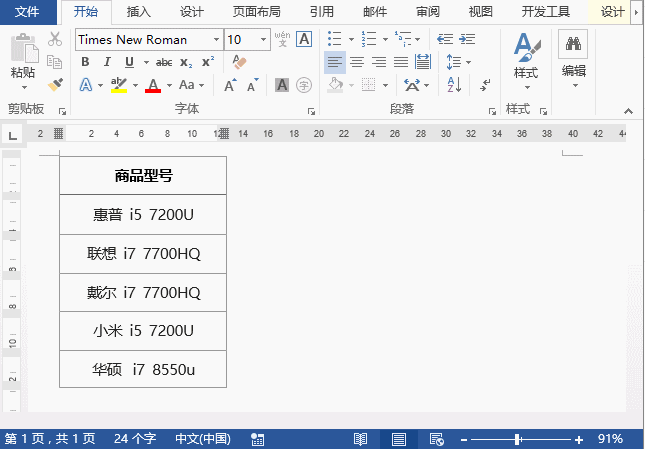
3. 영어 추출
팁: 검색 내용에 [!a-z,A-Z]를 입력하세요. 여기서 느낌표는 논리 NOT 연산자로 a-z, A-Z를 제외한 모든 부분을 나타냅니다. 그런 다음 "모두 바꾸기" 버튼을 클릭하여 영어가 아닌 문자 내용을 모두 바꾸고 문자만 유지합니다.
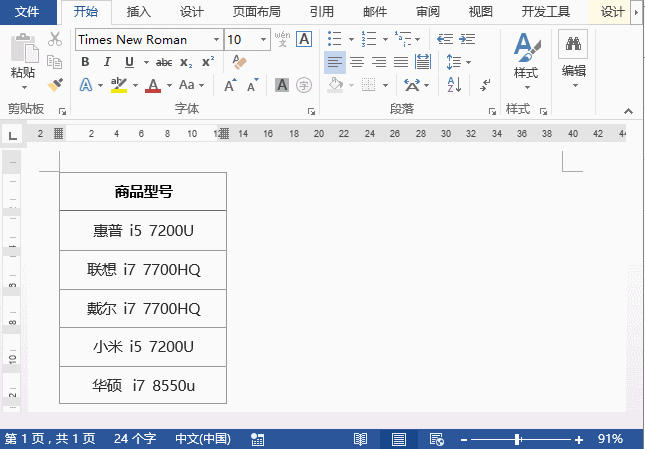
최종 효과:
【오늘의 인터랙션】
숫자와 영어를 한번에 추출하고 한자를 제거해야 한다면 어떻게 해야 할까요? 검색 내용은 어떻게 입력하나요? 알고 계셨나요? 서로 토론하고 배울 수 있도록 기사 마지막 부분에 메시지를 남겨주세요!
Word의 검색 및 바꾸기 + 와일드카드 기능은 정규 표현식과 비슷하며 매우 강력합니다. 다음은 직접 학습할 수 있는 몇 가지 팁입니다.
추천 튜토리얼: "Word Tutorial"
위 내용은 실용적인 Word 기술 공유: '찾기 및 바꾸기' + '와일드카드'를 영리하게 사용하여 데이터 추출의 상세 내용입니다. 자세한 내용은 PHP 중국어 웹사이트의 기타 관련 기사를 참조하세요!


